Материал взят из книги

Скачать оригинал КНИГИ в хорошем качестве
Многофункциональное устройство «HP LaserJet 3330»
Общие сведения
В современном офисе всегда хватает работы с документами: их надо печатать, копировать, сканировать, а также отправлять или принимать факсы. Для каждой операции совсем недавно использовалось отдельное устройство, в результате рабочее место секретаря больше походило на магазин по продаже компьютерной техники. Инженерам компании HEWLETT PACKARD одним их первых пришла идея объединения всей этой разноплановой техники в одно многофункциональное устройство (МФУ). В этой главе мы предлагаем познакомиться с одной из моделей МФУ этой компании — «HP LJ 3330» (рис. 9.1). В ее состав входят лазерный принтер, копировальный аппарат, цветной сканер и факс. Устройство имеет небольшие габариты и вес, просто в управлении и обслуживании.
Технические характеристики
Основные технические характеристики МФУ «HP LJ 3330» приведены в табл. 9.1.
Таблица 9.1
Основные технические характеристики МФУ «HP LJ 3330»
Характеристика Значение, описание параметра
Печать
Тип печати монохромная, лазерная
Разрешение при печати, I 1200/1200
точек на дюйм_________
Скорость печати, стр./мин. до 14___
10 — при печати Выход первой страницы, с 15 — при копировании
_ _ 28 — при «холодном» пуске
Объем памяти, Мбайт 32, возможно расширение до 96
Характеристика Значение, описание параметра
а , „ HP PCL 5e/PCL 6,
Языки/драиверы__эмуляция HP Postscript Level 2___
Рекомендуемый объем печати jq qqq
в месяц, стр. д
Копирование
Скорость, стр./мин 14
Уменьшение/увеличение,% от 25 до 400, шагом 1
Факс
Модем, скорость обмена, 33,6 (соответствие ITU Group 3,
Кбайт/с V34 Super G3)
Память факса, стр. до 275
стандартное (203/98), высокое
Разрешение, точек на дюйм (203/196), сверхвысокое (300/300) -
F ’ без передачи полутонов, наилучшее
(300/300) — с передачей полутонов
Сканирование
т планшетное цветное сканирование
Тип сканирования_ формата A4___
Разрешение, точек на дюйм 600 (оптическое), 9600 (улучшенное)
Рекомендуемый объем 2ооо
сканирования в месяц, стр.
с 1 лоток на 250 листов,
Управление бумагой__автоподатчик (APF) на 50 листов
Типы и плотность печатных носителей
Допустимая^плотность 60157, для ADF - 6090
бумаги, г/м2
-г бумага, конверты, прозрачные пленки,
Типы носителей___наклейки ^
Инешние ынтепЛейсы USB LPT’ опционально - сервер
Внешние интерфейсы__печати HP Jetdirect_____
Совместимость Microsoft Windows ХР, 2000, Me,
с операционными системами NT 4.0 SP3, 98, 95; Macintosh OS 9.1
ОС и выше; Macintosh OS X; MS-DOS
330 — при копировании,
Потребляемая мощность, Вт 300 — при печати,
14 — в режиме ожидания
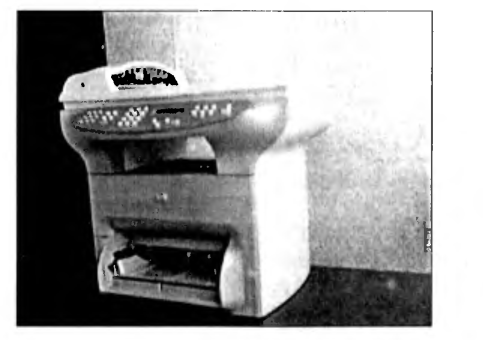
Несмотря на многофункциональность, с устройством достаточно просто работать. Оно имеет русскоязычное экранное меню, которое подробно информирует о режимах работы и возникающих проблемах. Также МФУ оснащено звуковым индикатором. Отметим некоторые особенности этого устройства:
• принтер может работать с обычным драйвером НР Ы 6Ь;
• в режиме копирования МФУ работает автономно;
• к модему МФУ можно дополнительно подключить обычный телефон, с помощью которого в ручном режиме можно принять и отправить факс;
• с факсом МФУ можно работать с компьютера;
• поддерживаются режимы автоматической рассылки факсов по нескольким номерам в заданное время, блокировки определенных входящих номеров, работа с факсами старого образца («тихие» факсы), и т. д.
Для того чтобы продлить время безотказной работы такого сложного устройства, как МФУ, необходимо вовремя выполнять профилактические работы. А для этого надо, как минимум, знать порядок его разборки и сборки. Поэтому рассмотрим эти операции подробнее.
Для выполнения этой операции необходимы следующие инструменты: крестовая отвертка № 2, плоская отвертка № 1 и отвертка типа Т5 («снежинка»).
Разборку принтера выполняют в порядке, указанном ниже.
• Открывают лицевую панель принтера и извлекают картридж С7115А (этот картридж используется в 1000-й серии принтеров).
• Открывают левую боковую крышку на 90 градусов и отвинчивают винт (рис. 9.2), после чего она легко снимается.
• Снимают заднюю крышку принтера, для этого откручивают пять винтов, два из которых (верхних) крепят сканер, один — левую крышку и два — заднюю (рис. 9.3). Опускают вниз зеленые рычаги поджима валов фьюзера, отжимают защелки в нижнем правом углу и в днище с левой стороны, вытягивают крышку на себя (так же, как и у 1200-й модели — см. главу 7).
• Снимают левую крышку — отжимают защелку в днище, отводят крышку движением в сторону и на себя. Крышка снимется из пазов в передней части.
• Снимают сканер. Сначала отсоединяют шлейф, идущий от сканера к интерфейсной плате (рис. 9.4). Два винта со стороны задней стенки уже удалены. На рис. 9.5 показано, где находятся еще два винта — их откручивают, сдвигают весь сканер чуть назад, чтобы он вышел из пазов, и вынимают его вверх.
• Снимают плату модема. Сначала отсоединяют шлейф от интерфейсной платы (рис. 9.6) и отворачивают один винт. Для снятия платы электроники откручивают один винт и, приподняв ее, извлекают из пазов (рис. 9.7).
• Снимают интерфейсную плату. Вначале отсоединяют от главной платы все шлейфы, отворачивают пять винтов ее крепления (вместе с металлическим защитным экраном) к основанию принтера (рис. 9.4) и снимают плату.
• Снимают верхнюю крышку принтера. Для этого откручивают шесть винтов ее крепления к основанию, принтера (два из них вкручены в планки фьюзера горизонтально, см. рис. 9.8).
Примечание. Конструкция принтерной части МФУ аналогична конструкции 1000-й и 1200-й моделей. Различия есть лишь в планках фьюзера (они другой формы, с ушками для крепления сканера) и в лицевой крышке (она тоже другой формы и, соответственно, длиннее тяги подачи картриджа вперед при открывании). Поэтому подробно рассматривать конструкцию секции принтера не будем, так как она была рассмотрена в 6 и 7 главах.

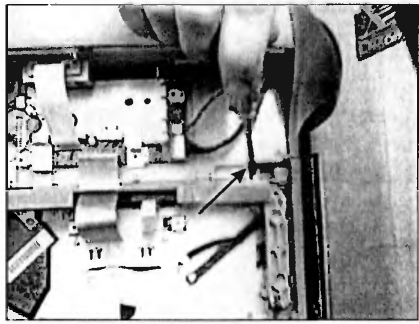
Рис. 9.5
Рис. 9.6
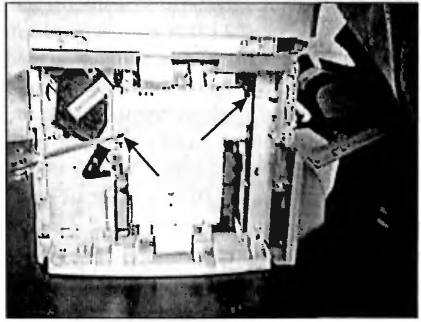
1- ,'fi т, ДИг
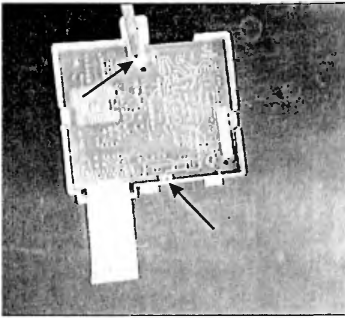
Рис. 9.7
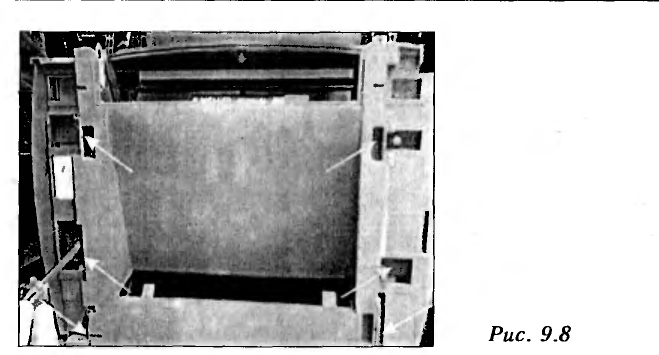
• Снимают боковые крышки сканера. Откручивают по два винта с каждой стороны (рис 9.9). С одной стороны расположена плата управления сканером (рис. 9.10). Отсоединяют шлейф, идущий к подвижной головке сканера, жгут от панели управления МФУ и провода от динамической головки. После этого откручивают два винта крепления платы к основанию, винт заземления металлического экрана (рис. 9.10) и снимают плату. Чтобы отделить плату от экрана, отворачивают с обратной стороны три винта.
• Снимают автоподатчик. На его дальней стороне есть две защелки (рис. 9.11), они более темного цвета. Их отжимают, после чего автоподатчик легко снимается движением вверх.
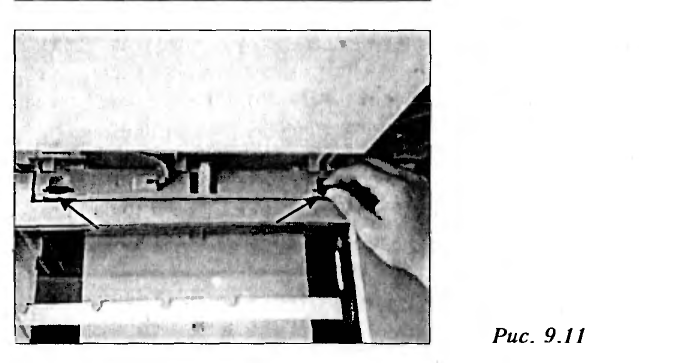
• Снимают лицевую панель МФУ, которая фиксируется на пяти защелках (рис. 9.12). Вначале отжимают защелку, расположенную посередине снизу панели. Низ освободится, затем освобождают четыре остальных защелки вверху.
• Снимают плату управления МФУ. Для этого отжимают защелку (рис. 9.13) вниз и сдвигают плату вправо на себя, она легко выйдет из корпуса. Отсоединяют разъем с обратной стороны платы. Для извлечения платы из пластмассового каркаса необходима отвертка типа Т5. Откручивают все винты с обратной стороны и снимают плату.
• Снимают переднюю часть каркаса под платой управления. Откручивают три винта и поворачивают каркас движением на

себя (рис. 9.14). На нем также расположена динамическая головка.
• Снимают верхнюю часть сканера вместе со стеклом. Откручивают пять винтов (рис. 9.15) и снимают маленькое стекло, которое фиксируется пластмассовой площадкой. Переворачивают сканер и с его обратной стороны откручивают еще четыре винта (рис. 9.16). Вытягивают движением на себя верхнюю крышку и снимают ее.
• Снимают двигатель привода каретки сканирующей головки. Откручивают два винта крепления основания редуктора привода вместе с двигателем и направляющей (рис. 9.17). отсое-

диняют шлейф от головки и весь узел извлекается из пластмассового основания сканера.
• Нажимают на подпружиненное колесо (рис. 9.18) и снимают ремень с колес привода.
• Снимают головку сканера с металлического стержня. Ее внешний вид показан на рис. 9.19.
• В головке находятся ртутная лампа, матрица ПЗС, преобразователь напряжения для питания лампы, плата первичной обработки изображения, система зеркал и объектив.
• Открывают верхнюю крышку механизма подачи бумаги (АБЕ) (рис. 9.20). Для устранения застрявшей бумаги в нем предусмотрена съемная направляющая 1 (она выполнена из

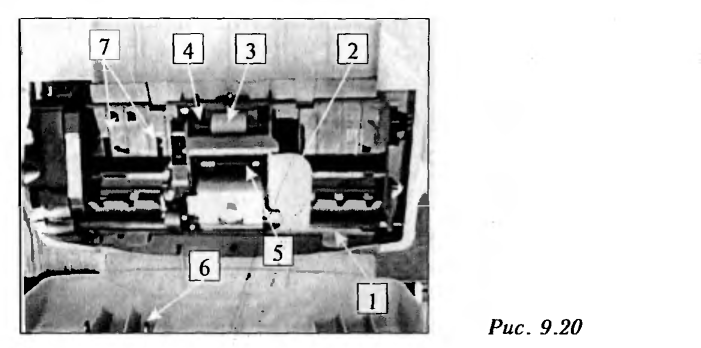
материала цвета морской волны). При необходимости, ее вытягивают за два выступа и снимают. Еще имеется рычаг подъема подающего механизма 2, при повороте которого открывается доступ к ролику подачи 3, планке регистрации 4 и тормозной площадке 5. На открытой крышке видны активатор датчиков регистрации и прохождения бумаги 6, сами же оптические датчики 7 находятся в основании привода АБИ.
• Для снятия АБИ с помощью отвертки Т5 откручивают четыре винта его крепления к основанию, приподнимают, отделяют крышку редуктора, отсоединяют разъем от платы двигателя привода I (рис. 9.21). На рисунке также виден оптический датчик открытия верхней крышки 2.
• Для снятия редуктора привода АБИ откручивают три винта крепления металлического основания редуктора к основанию АББ (на рис. 9.21 показаны стрелками) и, отсоединив разъем от оптических датчиков регистрации и прохождения листа бумаги (рис. 9.22), снимают редуктор. На рис. 9.23 детали описываемого механизма размещены в порядке их разборки. На рис. 9.24 показан вид редуктора снизу, видны ролики выхода бумаги из механизма 1, выравнивающая пластина листа бумаги 2 и планка снятия статического электричества 3. Если потребуется разобрать этот узел на отдельные элементы, достаточно открутить винты с его боковых сторон.
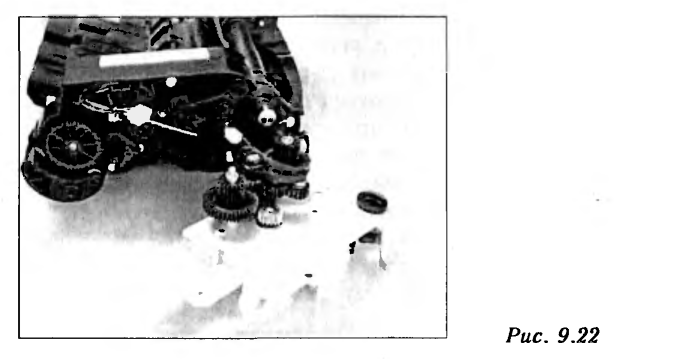

Теперь рассмотрим оригинальные узлы и блоки этого устройства. На рис. 9.25 показана интерфейсная плата с лицевой стороны, где цифрами показаны следующие элементы:
1 — разъем параллельного порта LPT 1;
2 — разъем последовательного порта USB;
3 — разъем шлейфа сканера;
4 — два разъема от лазера;
5 — разъем модема;
6 — разъем для установки дополнительной памяти;
7 — разъем от главной платы питания и управления;
8 — аккумулятор (3 В) для питания памяти настроек;
9 — центральный процессор (Motorola ColdFire с тактовой час
тотой 66 МГц);
10 — кварцевый резонатор задающего генератора;
11 — микросхемы памяти.
Внешний вид платы модема со стороны радиокомпонентов показан на рис. 9.26, где цифрами обозначены элементы:
1 — разъем подключения телефонной линии;
2 — разъем для подключения телефонного аппарата;
3 — разъем от интерфейсной платы;
4 — трансформатор гальванической развязки;
5 — реле коммутации телефонной линии;
6 — оптрон управления схемой набора номера;
7 — разрядник статического электричества;
8 — силовой транзистор импульсного набора номера;
9 — компенсационные дроссели.
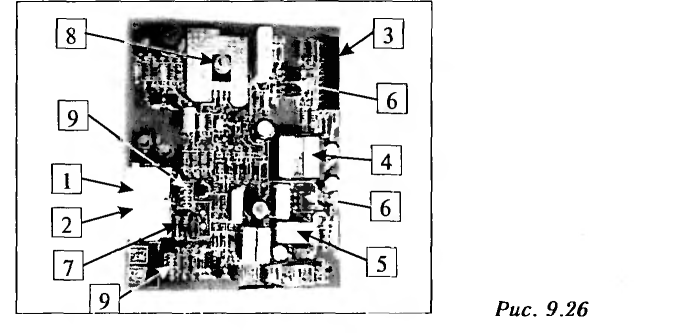
Компоненты на плате расположены с одной стороны, что позволяет достаточно просто их заменять. Все перечисленные элементы можно проверить обычным мультиметром.
В отличие от модемной платы, на плате сканера используются 5МБ-компоненты. Внешний вид платы показан на рис. 9.27, где цифрами обозначены элементы:
1 — разъем подключения шагового двигателя привода каретки сканера;
1а — микросхема управления двигателем каретки;
2 — разъем подключения шагового двигателя АББ;
2а — буферная микросхема двигателя АББ;
3 — разъем шлейфа к головке сканера;
4 — разъем к интерфейсной плате;
5 — разъем к плате управления МФУ;
6 — разъем подключения динамической головки;
7 — процессор синхронизации и управления.

Внешний вид сканирующей головки показан рис. 9.28 и 9.29. На рис. 9.28 показаны следующие элементы:
1 — ртутная лампа засветки изображения (снята верхняя крышка);
2 — система зеркал;
3 — объектив;
4 — плата матрицы ПЗС;
5 — разъем подключения гибкого шлейфа;
6 — опорное колесо.
На рис. 9.29 показаны следующие элементы:

1 — преобразователь напряжения питания лампы засветки;
2 — винт крепления направляющих пазов с зубчатым ремнем. На плате панели управления размещены контактные площадки
под кнопки. На плате индикатора (рис. 9.30) размещены разъем 1 и микросхемы 2 дешифраторов индикатора.
Предварительные выводы
Из конструкции МФУ видно, что аппарат сделан на базе уже отлично зарекомендовавших себя узлов 1200-й модели, поэтому достаточно надежен, а с запасными частями, если в них возникнет необходимость, не будет проблем. Картридж того же типа, что и в 1200-й модели. Конструкция сканера не имеет особенностей — его корпус герметичен, тем самым исключается доступ пыли к оптике. Автоподатчик легко поднимается от стекла, а возможность открытия верхней крышки привода АБГ позволяет пользователю самостоятельно извлекать застрявшие листы и очищать элементы подачи бумаги от накопившейся пыли без привлечения специалистов. В общем, несмотря на свою многофункциональность, аппарат прост в эксплуатации и техническом обслуживании.
Настройка факсимильной секции МФУ
В процессе эксплуатации МФУ все неисправности факсималь-ной части связаны с модемной платой. Выше рассказывалось, как эта плата выглядит и из каких частей состоит.
Хочется остановиться более подробно на возможных отказах и порядке настройки факсимильной части устройства.
Во первых, хочется напомнить, что модемная плата МФУ (факс) не будет работать с внутренними мини-АТС. МФУ должно быть подключено непосредственно к городской телефонной линии. Мало того, наблюдались случаи, когда мини-АТС выводили из строя все устройство. Прежде чем говорить о неисправностях, остановимся подробнее о порядке настройки факса — во многих случаях большинство проблем возникает именно из-за неправильного его программирования.
Вначале (через меню) распечатывают отчет о конфигурации. Порядок изменения настроек следующий: из состояния «ГОТОВ» с помошью кнопок «<-», «-»» выбирают необходимый раздел главного меню — «состояние заданий факса», «функции факса», «время/дата/шапка», «настройка копии», «отчеты», «настройка факса», «общие настройки» или «обслуживание».
Выбрав раздел, нажимают кнопку «ввод». Затем выбирают необходимый параметр и опять нажимают «ввод». Кнопками «<-», «-►» изменяют содержимое параметров. После этого нажимают «ввод» и МФУ вернется в исходное состояние «ГОТОВ».
Настройка отправки факсов
• Параметр — разрешение по умолчанию
Выбирают необходимый уровень разрешения передаваемого изображения (стандартное, высокое, очень высокое, фотографическое);
• Светлая/темная
На индикаторе появится шкала с перемещающейся точкой. С помощью кнопок «<-», «—г» регулируют яркость передаваемого изображения;
• Режим набора
Выбирают режим набора номера (тональный или импульсный);
• Повторный набор, если занята линия
Выбрать — вкл/выкл;
• Повторный набор, если нет ответа
Выбрать — вкл/выкл;
• Префикс набора
Добавляются дополнительные цифры впереди основного номера (внутренняя линия, межгород и т. д.);
• Обнаружение сигнала
В нашей стране это не актуально, так как режим выбирается, если все возможные абоненты работают в тональном режиме. Выбрать — вкл/выкл;
• Счета-коды
При активированной функции сохраняется вся информация о передаваемых и принимаемых факсах. При необходимости, эту информацию можно распечатать, но в этом случае содержимое памяти о факсах обнулится.
Настройка для приема факсов
• Параметр — режим ответа
Выбрать — авто/ручной. В автоматическом режиме устройство самостоятельно примет факс и распечатает в одном экземпляре, а также сохранит его в памяти. В ручном режиме необходимо нажать зеленую кнопку на панели управления («факс/отправка») или набрать комбинацию с<1»-«2»-«3» на дополнительном телефоне;
• Количество звонков до ответа
Выбирают конкретную цифру с панели управления устройством. Не следует выбирать большую цифру, иначе абонент, высылающий вам факс, не дождавшись сигнала факса, повесит трубку;
• Тип звонка для ответа
Выбирают: все звонки, одиночный, двойной, тройной и т. д.;
• Добавочный телефон
Выбрать — вкл/выкл;
• Обнаружение в фоновом режиме
Выбрать — вкл/выкл. Эта функция необходима для работы со старыми факсимильными аппаратами, их еще называют «тихими» факсами. По умолчанию этот параметр отключен;
• По размеру страницы
Выбрать — вкл/выкл. При приеме факсов нестандартных размеров (в длину), их печать будет разделена на отдельные листы А4;
• Параметр — ЕСМ-коррекция ошибок
Выбрать — вкл/выкл. Включается только при приеме факсов из-за рубежа.
Итак, мы рассмотрели часть основных настроек, влияющие на работу факса. Как видно, здесь обширный выбор настроек, не считая самих функций факса. Теперь рассмотрим аппаратные неисправности, возникающие в устройстве, а также их устранение.
Возможные неисправности МФУ и способы их устранения
Факсимильная секция
Нет гудка при поднятии трубки
В этом случае проверке подлежит плата модема МФУ. Отсоединяют плату от устройства, извлекают ее из защитного корпуса. Для начала следует визуально обратить внимание на состояние платы, а также ее шлейфа. Далее (при подключенной плате) проверяют напряжение линии на ней (около 60 В — при опущенной трубке и 25...30 — при поднятой). Если напряжения отличаются от указанных выше, проверяют транзисторы С)3, ()4, С>6-С>8, а также диоды, расположенные рядом с ними. Если после поднятия трубки слышится легкий щелчок реле К1, но напряжение на линии остается равным 60 В, то неисправно само реле.
Нет импульсного набора
в первую очередь проверке подлежат: оптрон ОРЗ, транзистор 01 и реле К1. Если щелчки реле слышны, но набора нет — подгорели контакты внутри реле. В этом случае реле заменяют.
Нет тонального набора
Проверке подлежат оптроны ОР2, ОР4, а также транзисторы 03, 06, 08.
Нет гудка линии при поднятии трубки на дополнительном аппарате
Прежде всего убеждаются, что включена функция дополнительного телефона. Это можно проверить, распечатав отчет о конфигурации. Если телефон все равно не работает, проверяют исправность транзисторов 02 й 05.
При приеме факса отображается сообщение «факс не обнаружен»
Этот дефект может быть связан с неточностью установки протокола связи в данных условиях работы с конкретной АТС. Для этого следует в сервисном режиме попробовать изменить протокол, так как по умолчанию стоит самый высокий — У34, 33600 бод. Входят в сервисное меню, нажав одновременно кнопки «#», «*» и «ввод», далее выбирают «Д/ХУ рагате^», «ТЗО ЯСУ гаГетах», набирают число (номер) нужного протокола, затем опять нажимают «ввод». Цифры соответствия протоколов показаны в табл. 9.2.

Но может получиться так, что после перебора всех протоколов дефект сохраняется. Тогда следует обновить версию МФУ. Для этого необходимо скачать с сайта HP (www.parts.hp.com/ support & drivers/) обновленную версию FIRM WARE. Затем набрать в окне — laseijet 3330/download drivers and software/HP LaserJet 3330 mfp/cross operating system (BIOS, Firmware, Diagnostik, ect)/Firm-ware (download). Сохраняют файл, подключают МФУ к системному блоку компьютера (ПК) через порт LPT, дожидаются готовности устройства, открывают файл и в появившемся окне нажимают «start». Когда программа завершит работу, нажимают «ОК». На
индикаторе МФУ появится надпись «Обновляется». Затем дожидаются завершения обновления и перехода устройства в состояние «готов» после перезагрузки ПК.
Секция сканера
При сканировании поперек изображения видны посторонние цветные полосы
Обычно эти полосы светло-зеленого цвета. При подобных симптомах скорее всего неисправен шлейф между платой сканера и подвижной головкой.
При сканировании на изображении видны продольные темные полосы
Самая простая причина — это попадание пыли на оптику ска-нерной головки. В этом случае достаточно протереть все зеркала и объектив головки. Но если после чистки ничего не изменилось, то скорее всего вышла из строя часть сегментов ПЗС матрицы.
При движении каретки сканерной головки слышен треск шестерен
Причина дефекта — в высохшей смазке на направляющем стержне. Его смазывают жидким техническим маслом или смазкой для пластмассовых деталей. Не смазывайте чем попало, например, автомобильными смазками — они густеют и впоследствии дефект проявится вновь.
Не горит лампа засветки изображения
Возможно, неисправен преобразователь напряжения питания лампы. Для этого контролируют напряжение на выводах лампы (должно быть около 600 В). Если напряжение отсутствует, то неисправен преобразователь или отсутствует его входное напряжение. Измеряют напряжение питания преобразователя (24 В) на коллекторе его ключевого транзистора. Если и там напряжение отсутствует, то проверяют питание МФУ.
Лампа светится, но отображается сообщение, что лампа «не выходит в режим»
В этом случае возможен случай, когда лампа светится, но недостаточно ярко. Визуально свет исправной лампы имеет розовый оттенок, а если — бледно-сиреневый, то ее следует заменить.
Отсутствует изображение при сканировании
Вышла из строя плата сканера. Плату проверяют только заменой.
Слышен сильный треск шестерен от привода сканера
Скорее всего, дефект связан с неисправностью сканерной платы (каскад управления шаговым двигателем привода).
Секция автоподатчика документов АОР
Отсутствует подача бумаги
Необходимо открыть крышку податчика и очистить спиртом (или специальной чистящей жидкостью) все обрезиненные детали. В большинстве случаев этого будет достаточно для устранения дефекта.
Лист бумаги захватывается приемным узлом и без остановки прогоняется сквозь весь автоподатчик
Причина дефекта — засорение оптических датчиков регистрации и прохождения бумаги через АББ. Открывают крышку и протирают (например, ватной палочкой, смоченной спиртом) датчики сквозь щели в основании привода. Датчики также можно «продуть» сжатым воздухом.
При прохождении бумаги через привод АОР она перекашивается
Если открыть крышку сканера, то можно увидеть износ или повреждение выравнивающей планки. Ее необходимо заменить.
На изображении видны тонкие продольные полосы
Если посмотреть внимательно на стекло автоподатчика то можно увидеть царапины, образовавшиеся при сканировании жесткой бумаги или листов со скрепками. Стекло в этом случае необходимо заменить. Не пытайтесь использовать в качестве замены стекло, используемое в быту. Необходимо применять только оригинальное полированное стекло высокого качества.
Перечень каталожных номеров запасных частей для МФУ 3330
С8542-60001 — форматтер (интерфейсная плата)
КС0-1118-05(КЛЧ — главная плата
С9138-60002 — модемная плата
С9126-60102 — плата панели управления
С9143-60101 - АББ в сборе
С9124-60103 — сканер в сборе
С7296-00014 — малое стекло сканера
С7309-60049 — ролики подачи бумаги привода АВБ
С7309-60009- тормозная площадка АББ
ШЗО-ШЭ-ОООСК — вентилятор принтера
С7842-67901 — дополнительная память БІММ 8 Мбайт С7843-67901 - 16 Мбайт С7845-67901 - 32 Мбайт С7846-67901 - 64 Мбайт
Принтер МФУ имеет каталожные номера запчастей точно такие же, как и 1200-я модель, кроме вентилятора (хотя он такой же, отличается лишь креплением). Этого перечня вполне достаточно для проведения ремонта и модернизации МФУ.